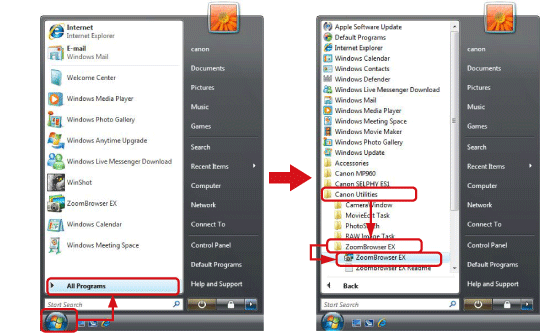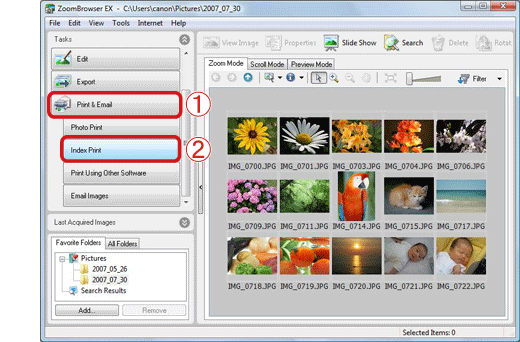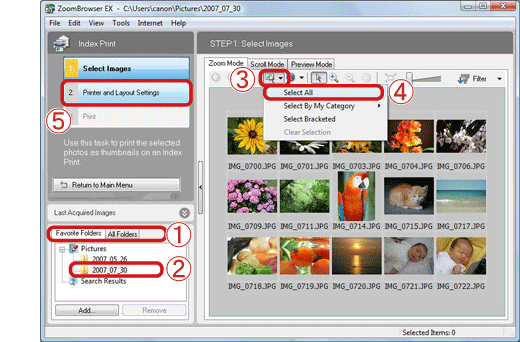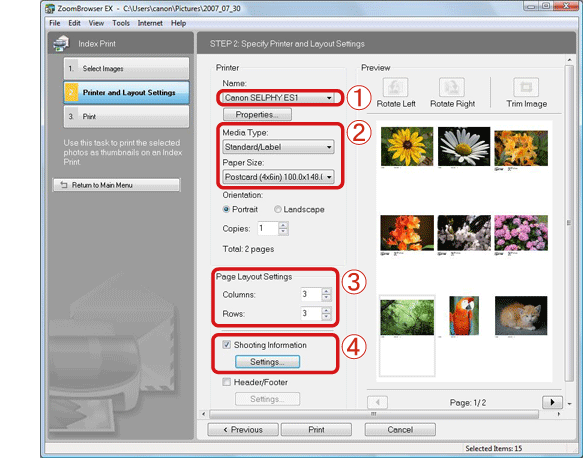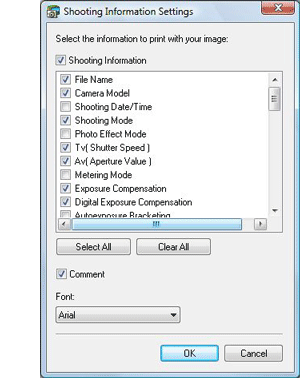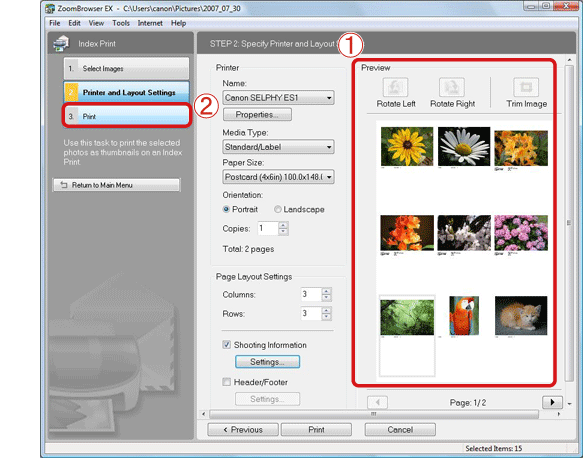2007年10月17日
8000774001
| Category | : 使用軟件 |
| Description | : 索引打印 |
|
注意
|
||
|
|
-
|
要執行此操作,請使用產品隨附的 CD-ROM(解決方案光碟)在電腦上安裝「ZoomBrowser EX」。
|
|
|
-
|
此處操作以 Windows Vista 為例。顯示的影像及操作可能與 Windows XP 及 Windows 2000 稍有不同。
|